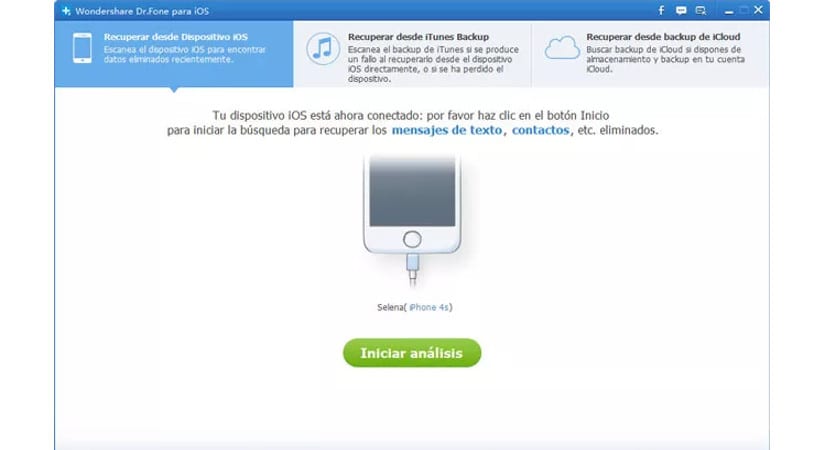
Det har ofta hänt mig, och jag är säker på att jag inte är den enda, det Jag har tagit bort något som jag senare behövde. Ett fotografi, ett meddelande, en video som jag senare beklagar att jag har tagit bort. Kanske raderingen var frivillig eller så hände det mig av misstag i en av de besvärliga iTunes-uppdateringarna som finns när du byter dator. Men för några dagar sedan upptäckte jag ett program som slutar med denna situation återställa all data du har tagit bort. Programmet i fråga är uppkallat efter Dr.Fone och har utvecklats av Wondershare-företaget.
Vad kan du göra med dr.fone?
Med dr.fone kan du ansluta din iOS-enhet (iPad, iPhone, iPod) till din dator (Mac eller Windows) och välja varifrån du vill hämta informationen. Du kan välja tre sätt; återställ från enhet, återställ från iTunes-synkronisering och återställ från iCloud om du har ett konto.
Programmet tar en stund att analysera dina data och analystiden varierar beroende på två faktorer; å ena sidan lagringskapacitet på din enhet och å andra sidan vald återställningsväg. På det här sättet, om du väljer att återställa information från enheten, tar analysen betydligt mindre (cirka 2 minuter i mitt fall) än om du till exempel väljer att återställa informationen från iCloud (cirka 40 minuter i mitt fall). erbjuder dig applikationen (foton, videor, meddelanden) beroende på vilken återställningsmetod som är praktiskt taget samma.
Om du till exempel väljer att göra en återställning via iTunes måste du göra ett steg till och välj den säkerhetskopia som du vill återställa. Uppenbarligen om du aldrig har gjort en säkerhetskopia i iTunes kommer du inte att kunna återställa något på det här sättet.

Vad är det du kan och inte kan ta tillbaka?
Med applikationen i fråga kan du återställa praktiskt taget allt du har tagit bort förutsatt att informationen inte har skrivits över. Det är viktigt att lyfta fram denna punkt sedan Dr.fone kan inte återhämta sig ALLT, bara det som inte senare har skrivits över, om så är fallet kan informationen inte återställas på något sätt. Därför är det viktigt innan du köper prenumerationen på tjänsten ladda ner gratisversionen där den visar exakt vad du kan återställa. I den händelse att informationen du vill återställa inte är tillgänglig slösar du inte bort din tid eller pengar.
Låt oss prata om gränssnittet
Tjänstgränssnittet är otroligt intuitivt. På vänster sida av applikationen har du ett fönster som dela upp informationen i kategorier och på höger sida, som upptar nästan hela skärmen, är den återvunna informationen. Informationen är indelad i tre avsnitt; foton och videor, meddelanden och samtalsloggar och minnen och andra. Genom att markera rutan i det avsnitt som intresserar dig ser du den raderade informationen tillsammans med informationen på enheten. Om du vill kan du välja visa endast raderad information.
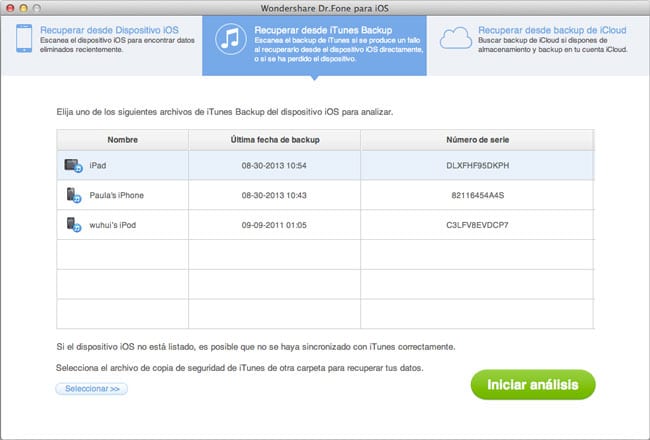
Hur hämtar du informationen?
Återhämtningsprocessen är relativt enkel. När du väl kan se föremål, foton, anteckningar etc. som du har raderat har du möjlighet att återställa data längst ner i fönstret. Klicka bara på återställ för att kunna återställa raderade data från din iOS-enhet direkt i gadgeten.
Det bör också noteras att återställning av meddelanden inte är begränsad till textmeddelanden som skickas med din enhet via inbyggda program. Jag menar också du kan återställa raderade WhatsApp-data så du är inte begränsad till inbyggda applikationer, ett bra plus för applikationen.
Det bästa av Dr. Phone
- Den har ett intuitivt och enkelt gränssnitt.
- Det tar inte mer än ett par minuter att analysera din enhet.
- Möjlighet att hämta WhatsApp-meddelanden utöver "normala" meddelanden.
- Du kan selektivt återställa informationen, välja vad du ska återställa och vad inte, till skillnad från till exempel iTunes.
Det värsta av Dr. Phone
- Tjänsten är licensierad per operativsystem. Det vill säga Mac-licensen för en Windows-dator är inte giltig och tvärtom.
- Skanningstiden från iCloud är inte optimal och kan ta 30-40 minuter.
- Om informationen skrivs över kan den inte återställas (även om detta inte är programmets fel).
Hur man laddar ner applikationen
Dr.Fone finns tillgänglig direkt på utvecklarnas hemsida och det är möjligt att ladda ner en gratisversion som låter dig se allt innehåll som du kan återställa. Om du verkligen vill återställa den måste du köpa en licens för applikationen.

Mycket bra! av det mest användbara du har publicerat. Tack!
Utmärkt inlägg
Synd att det inte är gratis, det finns inget liknande gratis ???